Chaque fois que nous nous connectons à un réseau WiFi, nous entrons le mot de passe, et si nous devons utiliser ce réseau de manière régulière, nous cochez simplement l'option "se connecter automatiquement" pour une utilisation future. Cependant, nous notons rarement le mot de passe manuellement quelque part dans un fichier pour référence future. Le problème se pose lorsque nous avons à nouveau besoin du mot de passe, par exemple lorsqu'un visiteur le demande. Heureusement, notre système Debian enregistre ce mot de passe, ainsi que toutes les configurations de connexion, pour toutes les connexions sans fil auxquelles vous vous êtes connecté. Celles-ci sont appelées vos connexions sans fil « connues ». Ces mots de passe et autres configurations peuvent être facilement récupérés via la ligne de commande Debian et l'interface utilisateur graphique.
Dans cet article, nous vous décrirons deux façons de trouver les mots de passe enregistrés pour vos connexions sans fil :
- Par l'intermédiaire de l'utilitaire de configuration Debian (interface utilisateur)
- Par l'application Terminal de Debian (ligne de commande)
Nous avons exécuté les commandes et procédures mentionnées dans cet article sur un système Debian 10 Buster, bien qu'elles soient également applicables à des versions légèrement plus anciennes de Debian.
Afficher les mots de passe Wi-Fi enregistrés via l'utilitaire de configuration (UI) de Debian
L'utilitaire Debian Settings vous permet de gérer vos connexions réseau, y compris celles sans fil. Afin de récupérer le mot de passe pour une connexion sans fil, nous utiliserons la vue WiFi dans l'utilitaire Paramètres.
Vous pouvez ouvrir cette vue à l'aide des trois méthodes suivantes :
1. Entrez le WiFi mot-clé dans la barre de recherche du lanceur d'applications comme suit :
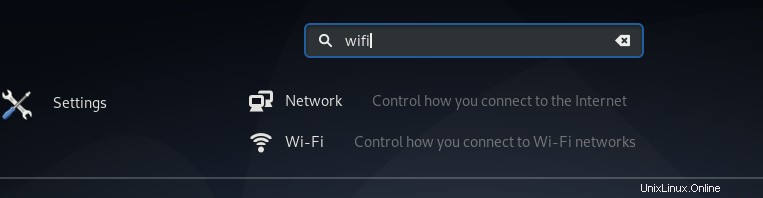
Cliquez ensuite sur le résultat de la recherche Wi-Fi. Cela ouvrira l'utilitaire Paramètres. Cliquez sur l'onglet Wi-Fi pour passer à la vue Wi-Fi.
2. Cliquez sur la flèche vers le bas située dans le coin supérieur droit de votre bureau Debian.
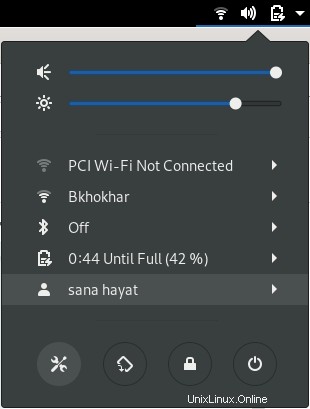
Cliquez ensuite sur l'icône des paramètres, comme indiqué ci-dessus, dans ce menu. Cela ouvrira l'utilitaire Paramètres que vous pouvez utiliser pour accéder à l'onglet Wi-Fi.
3. Cliquez sur la flèche vers le bas située dans le coin supérieur droit de votre bureau Debian.
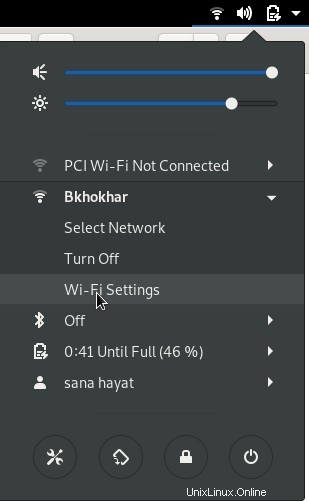
Cliquez ensuite sur le nom de la connexion Wi-Fi connectée et sélectionnez Paramètres Wi-Fi dans le sous-menu. Cela ouvrira l'utilitaire Paramètres dans la vue Wi-Fi.
Si aucune connexion WiFi n'est connectée, cliquez sur l'option "Wi-Fi désactivé" dans le menu.
Voici à quoi ressemble la vue Wi-Fi dans l'utilitaire de configuration :
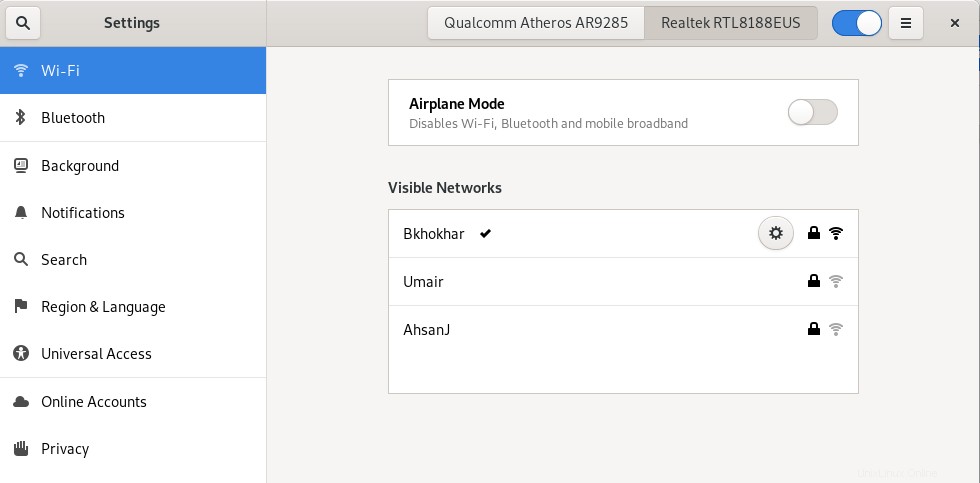
Ici, cliquez sur l'icône des paramètres adjacente à la connexion "connue" dont vous souhaitez récupérer le mot de passe. Une connexion connue est celle à laquelle vous vous êtes déjà connecté. Cela ouvrira les détails de cette connexion WiFi. Cliquez sur l'onglet Sécurité pour afficher les paramètres de sécurité :
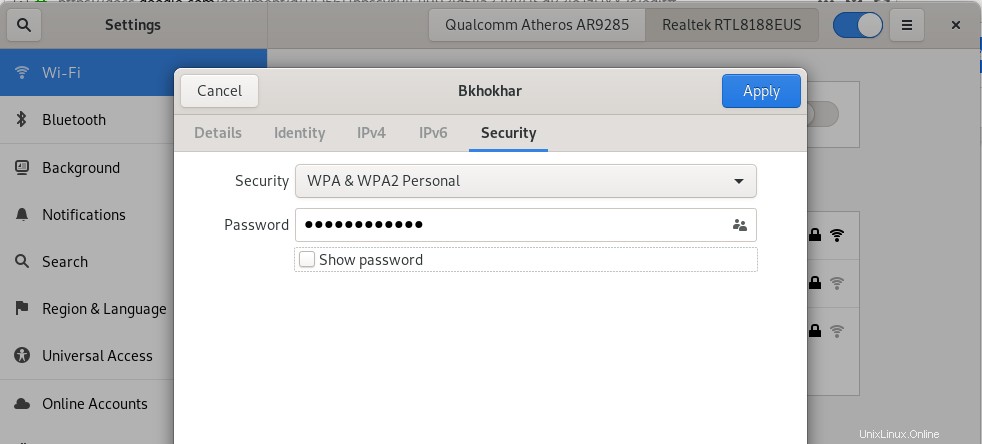
Ici, vous pourrez voir le champ Mot de passe. Par défaut, le mot de passe est gardé confidentiel sous forme d'astérisques. Sélectionnez l'option Afficher le mot de passe pour afficher le mot de passe au format alphanumérique comme suit :
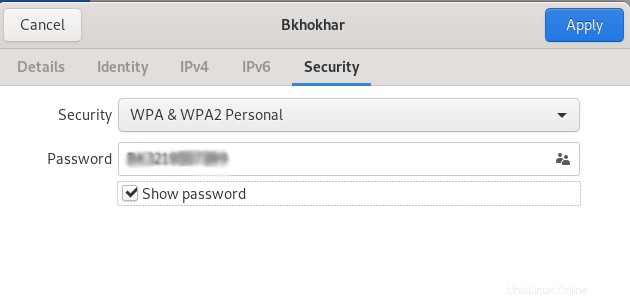
C'est ainsi que vous pouvez récupérer le mot de passe de toute connexion Wi-Fi dont les détails sont enregistrés sur votre Debian.
Afficher les mots de passe Wi-Fi enregistrés via l'application Terminal de Debian (ligne de commande)
Pour une personne connaissant Terminal, la ligne de commande Debian a une solution à tous les problèmes liés à l'administration et à la configuration. En fait, la ligne de commande donne un plus grand contrôle à un administrateur Debian pour créer/afficher des détails de configuration minutieux.
Quoi qu'il en soit, voyons comment nous pouvons utiliser la ligne de commande pour récupérer les mots de passe enregistrés pour nos connexions WiFi. Les détails de configuration de vos connexions sans fil/WiFi connues sont enregistrés dans le répertoire /etc/NetworkManager/system-connections. Des fichiers de configuration individuels sont conservés pour toutes vos connexions WiFi ici.
Ouvrez votre ligne de commande Debian, le Terminal, via la barre de recherche du lanceur d'applications Debian comme suit :
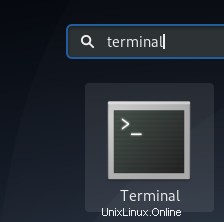
Saisissez ensuite la commande suivante en tant que sudo :
$ sudo grep psk= /etc/NetworkManager/system-connections/*
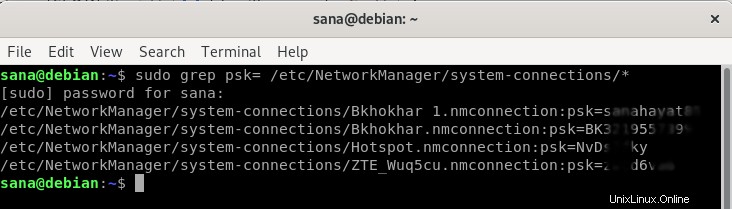
Le but de cette commande est de récupérer la valeur psk (mot de passe) à partir des fichiers de configuration de connexion WiFi respectifs. Étant donné que seul un utilisateur autorisé est autorisé à afficher/modifier le contenu de ces fichiers, vous devez exécuter la commande en tant que sudo.
Voici à quoi ressemble un fichier de connexion sans fil :
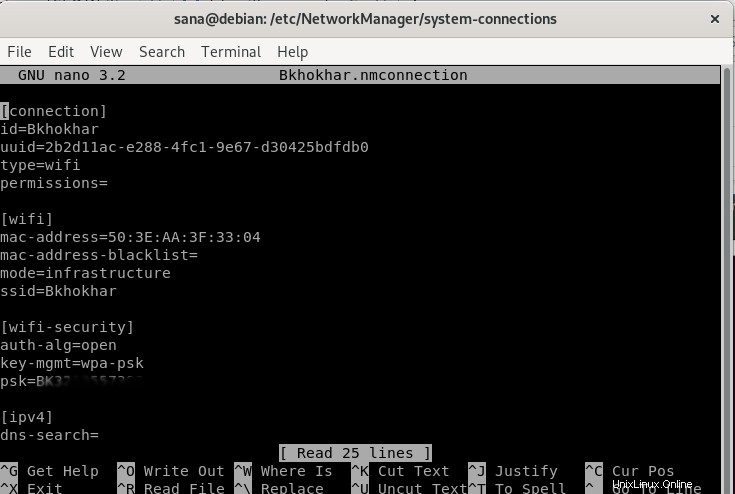
La valeur psk correspond au mot de passe enregistré pour la connexion WiFi que vous recherchez.
Il s'agissait donc de deux façons de récupérer le mot de passe enregistré pour vos connexions WiFi/sans fil. Vous pouvez maintenant les partager avec les visiteurs afin qu'ils puissent également utiliser le WiFi.